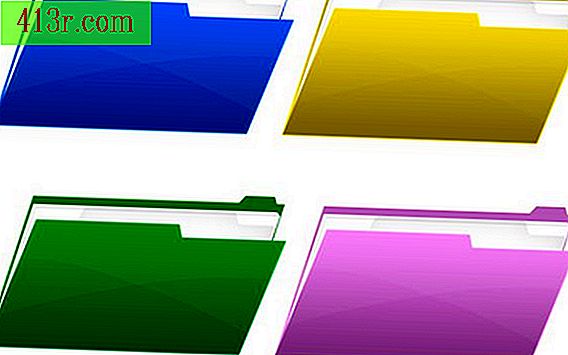Jak tworzyć 10-stronicowe broszury w programie Word

Krok 1
Wybierz opcję "Układ strony" u góry strony i kliknij "Ustawienia strony".
Krok 2
Zmień wszystkie marginesy, z wyjątkiem marginesu, na 0, 5 cala (1, 3 cm), aby użyć więcej miejsca na stronę. Zmień margines bindowania na 0, 25. Jest to ilość miejsca na okładce książki.
Krok 3
Wybierz "Pejzaż" w sekcji Orientacja menu.
Krok 4
Wybierz "Fold book" z rozwijanej listy w sekcji "Strony". Wybierz "Fold book". Wybierz "12" jako liczbę arkuszy na broszurę w drugim rozwijanym oknie, które się pojawi. Daje to 10 stron dokumentu oraz dwie strony okładki i tylnej okładki. Kliknij "OK". Słowo zabierze Cię do dokumentu w formie broszury.
Krok 5
Utwórz zawartość broszury. Program Word zapewnia narzędzia do wstawiania obrazów, grafik, tabel i innych obiektów. Możesz także zmienić typ, rozmiar i kolor czcionki.
Krok 6
Naciśnij klawisze Ctrl i S, aby zapisać książkę po zakończeniu wprowadzania i formatowania zawartości.
Krok 7
Załaduj drukarkę papierem 8, 5 x 11 cali (22 na 27 cm). Kliknij ikonę pakietu Office u góry strony. Wybierz "Drukuj". Kliknij "Dwustronne", aby drukarka używała obu stron strony, co pozwala na złożenie jej w formie broszury bez pustych stron. Kliknij "OK", aby wydrukować.
Krok 8
Złożyć strony razem w kolejności, w której wysuwają się z drukarki. Do zamocowania broszury użyj kleju lub zszywek.